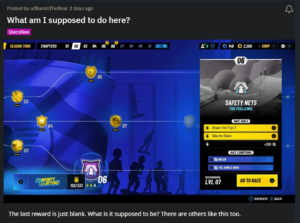Εάν πιστεύετε ότι μπορεί να είστε πιθανός στόχος ενός χάκερ με μαύρο καπέλο, υπάρχει μια νέα δυνατότητα ασφαλείας iOS που προσφέρει εξαιρετική προστασία στο iPhone σας από λογισμικό κατασκοπείας, απόπειρες phishing και άλλες εξαιρετικά εξελιγμένες επιθέσεις στον κυβερνοχώρο.
Ενώ οποιοσδήποτε μπορεί να ενεργοποιήσει το προηγμένο μέτρο ασφαλείας στη διεύθυνση iOS 16 και νεότερο, οι περισσότεροι από εσάς δεν θα χρειαστεί να το κάνετε, επειδή οι κυβερνοεπιθέσεις από τις οποίες έχει σχεδιαστεί για να προστατεύεται είναι σπάνιες και στοχεύουν κυρίως πολιτικούς, δημοσιογράφους, στρατιωτικό προσωπικό, επενδυτές, υπερασπιστές των ανθρωπίνων δικαιωμάτων, αντιφρονούντες, δικηγόρους , ακτιβιστές, κυβερνητικοί υπάλληλοι και άλλοι πιθανοί στόχοι κατασκοπευτικών κατασκοπευτικών κατασκοπευτικών δυνάμεων που υποστηρίζονται από το κράτος ε.
Η νέα δυνατότητα ακραίας ασφάλειας λειτουργεί επίσης στο iPadOS 16.1 για iPad και macOS 13 Ventura για Mac, τα οποία είναι ακόμη σε beta.
Τι επηρεάζει η λειτουργία κλειδώματος;
Όταν ενεργοποιείτε τη νέα λειτουργία κλειδώματος της Apple, μειώνετε πιθανές επιφάνειες επίθεσης και διαδρομές εισόδου για εξαιρετικά στοχευμένες επιθέσεις και εκμεταλλεύσεις spyware. Το εργαλείο κυβερνοασφάλειας σκληραίνει τις άμυνες της συσκευής, περιορίζοντας διάφορες λειτουργίες στο iPhone σας, περιορίζοντας ορισμένους ιστότοπους, εφαρμογές και λειτουργίες, ακόμη και καθιστώντας ορισμένες εμπειρίες μη διαθέσιμες.
Μηνύματα: Αποκλείει τα περισσότερα συνημμένα εκτός από ορισμένους τύπους. αρχείων εικόνας, βίντεο και ήχου, καθώς και σύνδεσμοι με δυνατότητα κλικ και προεπισκοπήσεις εμπλουτισμένων συνδέσμων (θα πρέπει ακόμα να βλέπετε τη διεύθυνση URL). Εάν προσπαθήσετε να ανοίξετε ένα συνημμένο, θα λάβετε μια ειδοποίηση”Δεν είναι δυνατό το άνοιγμα του μηνύματος στη λειτουργία κλειδώματος”. Προγράμματα περιήγησης Ιστού: Αποκλείει ορισμένες πολύπλοκες τεχνολογίες ιστού, όπως τη συλλογή JavaScript just-in-time (JIT), με αποτέλεσμα οι ιστότοποι να φορτώνουν πιο αργά ή εσφαλμένα. Οι εικόνες και οι γραμματοσειρές Ιστού ενδέχεται να μην εμφανίζονται ή αποδίδονται σωστά. Εάν χρειάζεται να εκτελείτε περιεχόμενο κανονικά για έναν συγκεκριμένο ιστότοπο, μπορείτε να τον εξαιρέσετε από τη λειτουργία κλειδώματος ως αξιόπιστο ιστότοπο. Ενώ οι εξαιρούμενοι ιστότοποι ισχύουν για το Safari, όλα τα άλλα λειτουργούν επίσης για προγράμματα περιήγησης τρίτων όπως το Chrome (αριστερά εικόνα παρακάτω), το Firefox, το Edge και το Opera. Στα παρακάτω παραδείγματα, μπορείτε να δείτε ότι η αρχική γραμματοσειρά ιστού που χρησιμοποιείται (μέση) έχει αντικατασταθεί (δεξιά). FaceTime: Αποκλείει τις εισερχόμενες κλήσεις, εκτός και αν έχετε καλέσει την επαφή πριν. Ο καλών θα λάμβανε ένα μήνυμα”Το FaceTime δεν είναι διαθέσιμο”αφού αποτύγχανε να συνδεθεί και θα λάβατε μια ειδοποίηση που θα σας έλεγε ποιος προσπάθησε να σας το FaceTime. Από εκεί και πέρα, δεν υπάρχει κανένα αρχείο που να προσπάθησε να σας FaceTime. Υπηρεσίες Apple: Αποκλείει νέες προσκλήσεις για τις Υπηρεσίες Apple, εκτός εάν έχετε προσκαλέσει την επαφή πριν. Για παράδειγμα, μια πρόσκληση για τη διαχείριση ενός σπιτιού στην εφαρμογή Home θα αποκλειστεί, εκτός εάν τους έχετε προσκαλέσει προηγουμένως. Κοινόχρηστα άλμπουμ: Αποκλείει νέες προσκλήσεις και αφαιρεί άλμπουμ που έχουν ήδη κοινοποιηθεί μαζί σας από την εφαρμογή Φωτογραφίες. Ωστόσο, μπορείτε ακόμα να προβάλετε άλμπουμ που μοιράζεστε μαζί σας στην εφαρμογή Φωτογραφίες σε άλλες συσκευές που είναι συνδεδεμένες στο iCloud που δεν βρίσκονται σε Λειτουργία κλειδώματος. Αξεσουάρ USB: Αποκλείει τις ενσύρματες συνδέσεις σε αξεσουάρ USB ή υπολογιστές, εκτός εάν ξεκλειδώσετε πρώτα το iPhone. Προφίλ διαμόρφωσης: Αποκλείει την εγκατάσταση του προφίλ διαμόρφωσης και εγγραφή στη Διαχείριση φορητών συσκευών (MDM) ή στην επίβλεψη συσκευής. Ωστόσο, τυχόν προφίλ διαμόρφωσης ή διαχείρισης που έχουν ήδη εγκατασταθεί θα συνεχίσουν να λειτουργούν ως συνήθως και μπορείτε να απενεργοποιήσετε προσωρινά τη λειτουργία κλειδώματος για να εγκαταστήσετε προφίλ όταν χρειάζεται.
Ποιος πρέπει να χρησιμοποιεί τη λειτουργία κλειδώματος;
Όπως αναφέρθηκε προηγουμένως, η λειτουργία κλειδώματος προορίζεται για χρήστες που θα μπορούσαν να αποτελέσουν δυνητικούς στόχους επιθέσεων κακόβουλου λογισμικού ή λογισμικού κατασκοπίας, όπου οι πληροφορίες που διακυβεύονται στις συσκευές τους είναι πολύ σημαντικές. Για παράδειγμα, πολιτικοί, δημοσιογράφοι, στρατιωτικό προσωπικό, επενδυτές, υπερασπιστές των ανθρωπίνων δικαιωμάτων, αντιφρονούντες, δικηγόροι, ακτιβιστές, κυβερνητικοί υπάλληλοι και άλλοι πιθανοί στόχοι μισθοφόρων spyware που χρηματοδοτούνται από το κράτος.
Σύμφωνα με την Apple,”Lockdown Mode”. είναι μια προαιρετική, ακραία προστασία που έχει σχεδιαστεί για τα πολύ λίγα άτομα που, λόγω αυτού που είναι ή τι κάνουν, ενδέχεται να στοχοποιηθούν προσωπικά από ορισμένες από τις πιο εξελιγμένες ψηφιακές απειλές. Οι περισσότεροι άνθρωποι δεν γίνονται ποτέ στόχος επιθέσεων αυτού του είδους.”
Εκτός και αν είστε πιθανός φορέας επίθεσης για εξαιρετικά ευαίσθητα δεδομένα, πιθανότατα δεν θα βρεθείτε ποτέ σε μια κατάσταση όπου θα χρειαστεί να χρησιμοποιήσετε τη λειτουργία κλειδώματος. Ωστόσο, μπορείτε να ακολουθήσετε τα παρακάτω βήματα για να το ενεργοποιήσετε.
Πώς να ενεργοποιήσετε τη λειτουργία κλειδώματος;
Μεταβείτε στις Ρυθμίσεις –> Απόρρητο και ασφάλεια –> Λειτουργία κλειδώματος. Θα ανοίξει μια νέα σελίδα όπου μπορείτε να διαβάσετε μια σύντομη εξήγηση για το τι κάνει το Lockdown Mode. Πατήστε”Ενεργοποίηση λειτουργίας κλειδώματος”για να ενεργοποιήσετε τη λειτουργία.
Μετά από αυτό, θα ανοίξει μια νέα σελίδα που θα εξηγεί λεπτομερέστερα τις λειτουργίες της Λειτουργίας κλειδώματος. Αφού μάθετε τι πρόκειται να ενεργοποιήσετε, πατήστε ξανά”Turn On Lockdown Mode”και μετά”Turn On & Restart”όταν σας ζητηθεί. Θα σας ζητηθεί να προχωρήσει ο κωδικός πρόσβασής σας και η συσκευή θα επανεκκινηθεί.
Πώς να εξαιρέσετε ιστότοπους από τη λειτουργία κλειδώματος;
Ανοίξτε το Safari και μεταβείτε στον ιστότοπο που θέλετε να εξαιρέσετε.. Πατήστε το κουμπί ρυθμίσεων σελίδας (AA), μετά”Ρυθμίσεις ιστότοπου”και απενεργοποιήστε τον νέο διακόπτη”Λειτουργία κλειδώματος”.
Μπορείτε να επεξεργαστείτε τους εξαιρούμενους ιστότοπούς σας μεταβαίνοντας στην ενότητα”Λειτουργία κλειδώματος”στο Ρυθμίσεις”Απόρρητο & Ασφάλεια”. Πατήστε”Διαμόρφωση περιήγησης στο Web”και, στη συνέχεια,”Εξαίρεση ιστοτόπων Safari”και θα δείτε μια λίστα με τους εξαιρούμενους ιστότοπούς σας. Μπορείτε να ενεργοποιήσετε και να απενεργοποιήσετε τη λειτουργία κλειδώματος για καθεμία.
Πώς να απενεργοποιήσετε τη λειτουργία κλειδώματος;
Μεταβείτε στην ενότητα”Λειτουργία κλειδώματος”στις ρυθμίσεις”Απόρρητο και ασφάλεια”και πατήστε”Απενεργοποίηση λειτουργίας κλειδώματος”. Θα εμφανιστεί ένα μήνυμα που ζητά επιβεβαίωση. Πατήστε”Απενεργοποίηση & Επανεκκίνηση”και θα ζητήσει ξανά τον κωδικό πρόσβασής σας πριν επανεκκινήσετε το iPhone σας.
Θα συνεχίσει η Apple να βελτιώνει τη λειτουργία κλειδώματος;
Όπως και οι περισσότερες δυνατότητες, φυσικά,. Η Apple ενδέχεται να συμπεριλάβει περισσότερες προστασίες συσκευών για τη λειτουργία κλειδώματος στο μέλλον. Και φροντίζει ενεργά ότι είναι ένα από τα ισχυρότερα, πιο αξιόπιστα χαρακτηριστικά που έχει να προσφέρει το iOS με το πρόγραμμα Apple Security Bounty. Μια νέα κατηγορία στο πρόγραμμα είναι αφιερωμένη στη λήψη σχολίων, παρακάμψεων, μηδενικών ημερών και άλλων εκμεταλλεύσεων από την ερευνητική κοινότητα ασφάλειας. Για να δείξει την αφοσίωσή της στη Λειτουργία Κλείδωμα, η Apple διπλασίασε επίσης τα ποσοστά επιβράβευσης σφαλμάτων για τη λειτουργία κλειδώματος και οι ερευνητές μπορούν να κερδίσουν έως και 2 εκατομμύρια δολάρια για πιστοποιημένες αναφορές.
Μην χάσετε: 12 μεγάλες δυνατότητες είναι Σύντομα στο iPhone σας με το iOS 16.1
Διατηρήστε τη σύνδεσή σας ασφαλή χωρίς μηνιαίο λογαριασμό. Αποκτήστε ένα ζωή συνδρομή στο VPN Unlimited για όλες τις συσκευές σας με μια εφάπαξ αγορά από το νέο Gadget Hacks Αγορά και παρακολουθήστε Hulu ή Netflix χωρίς τοπικούς περιορισμούς, αυξήστε την ασφάλεια κατά την περιήγηση σε δημόσια δίκτυα και πολλά άλλα.
Άλλες αξιόλογες προσφορές για να δείτε:
Φωτογραφία εξωφύλλου και στιγμιότυπα οθόνης από την Brenda Ramirez/Gadget Hacks